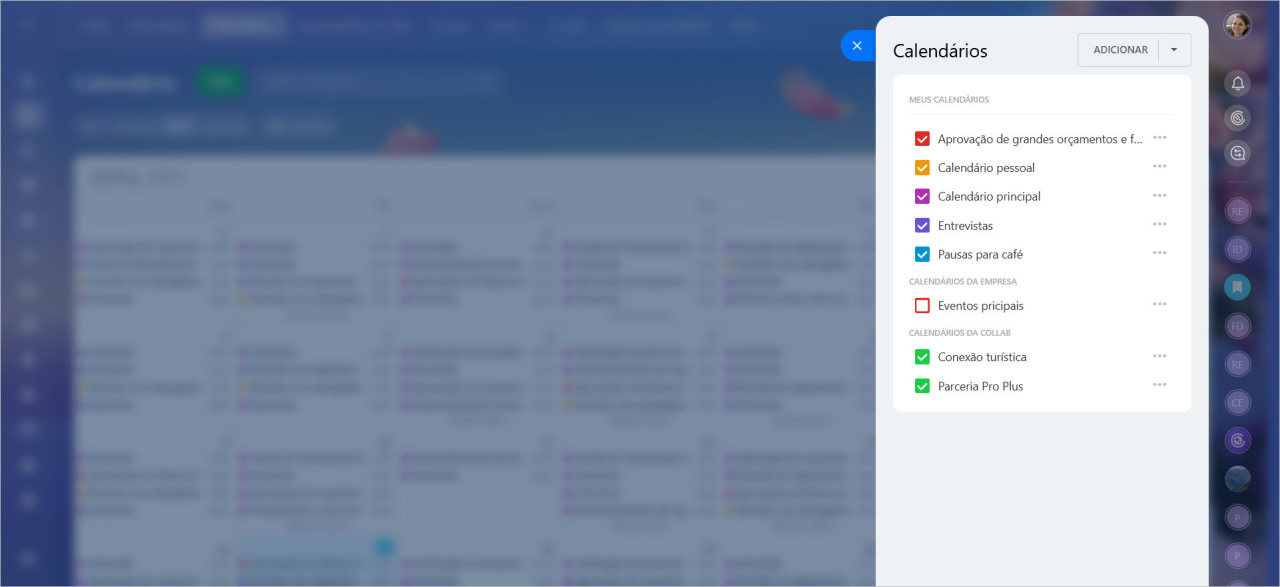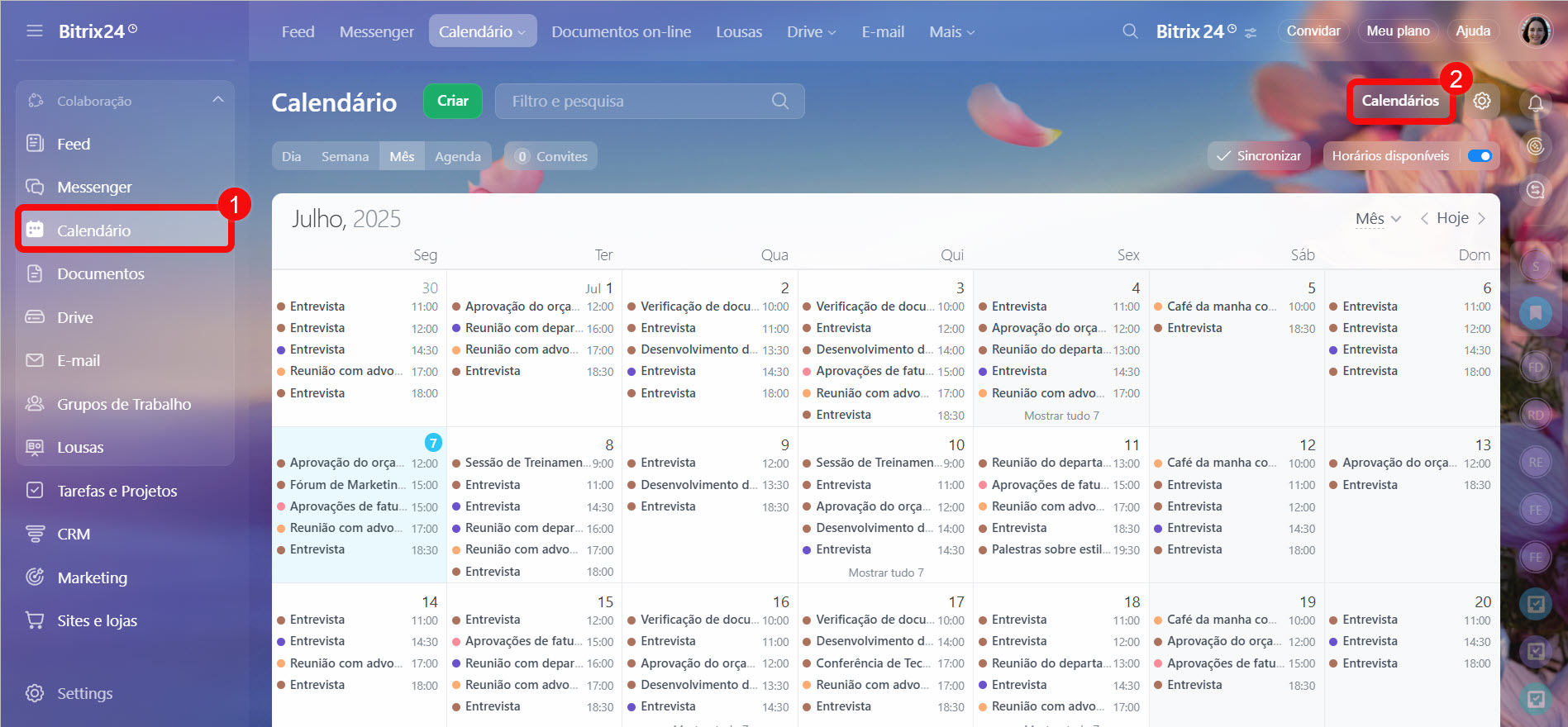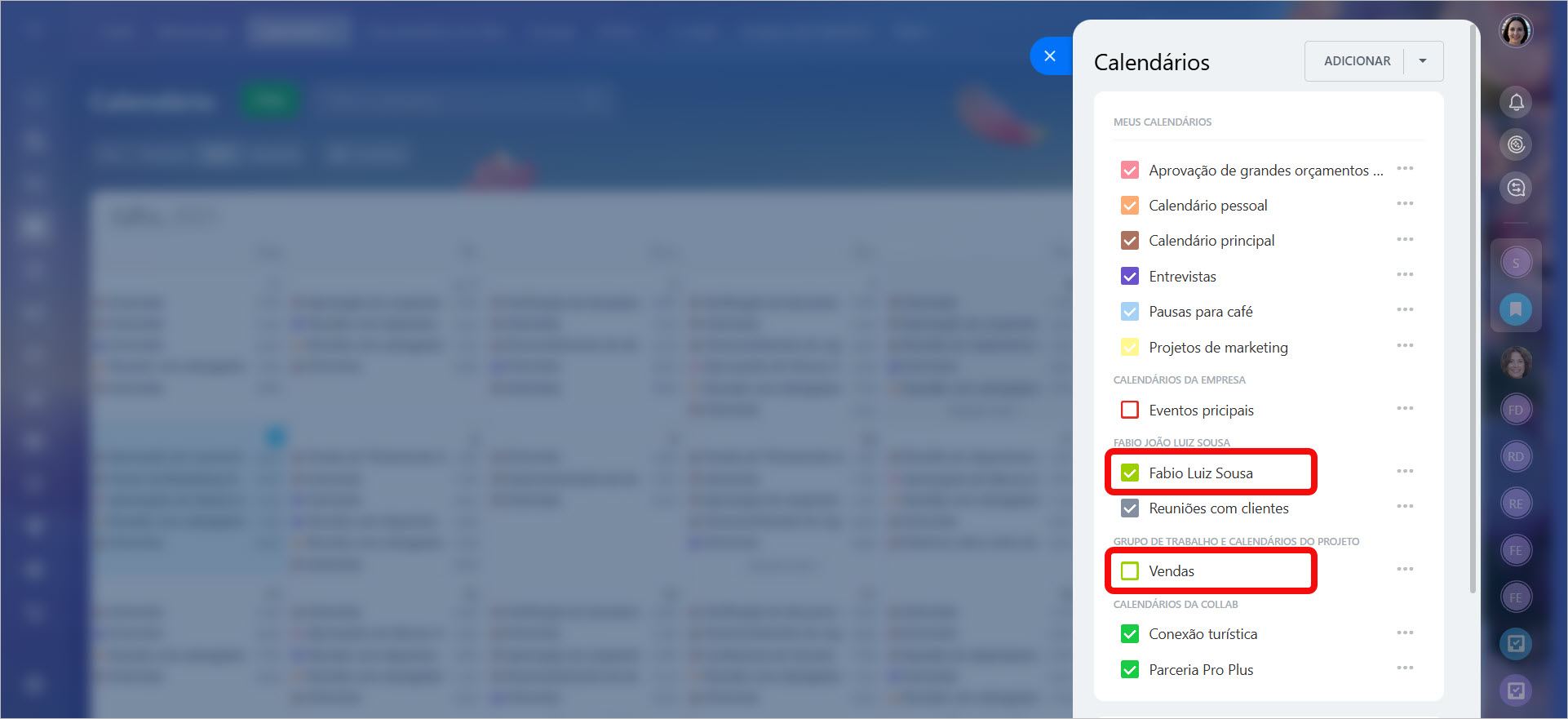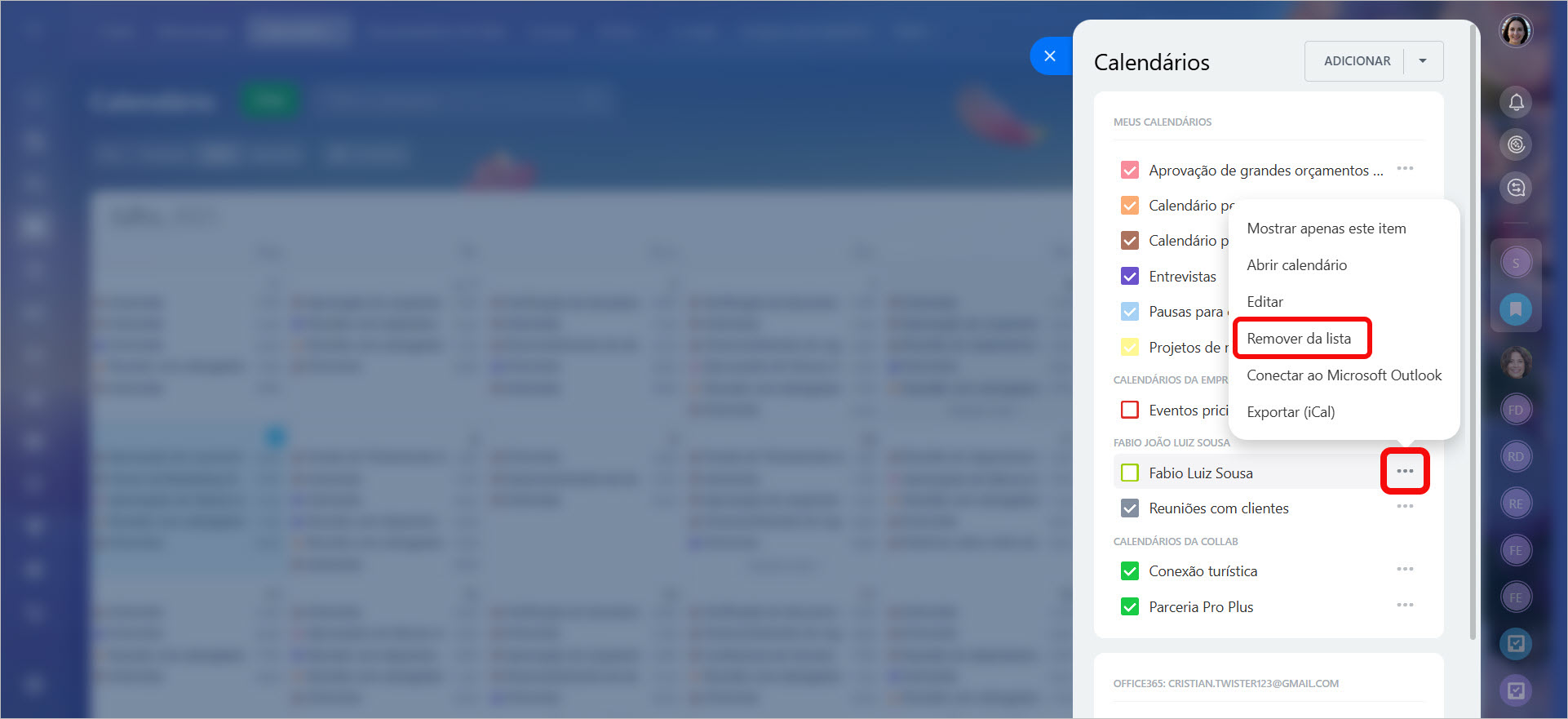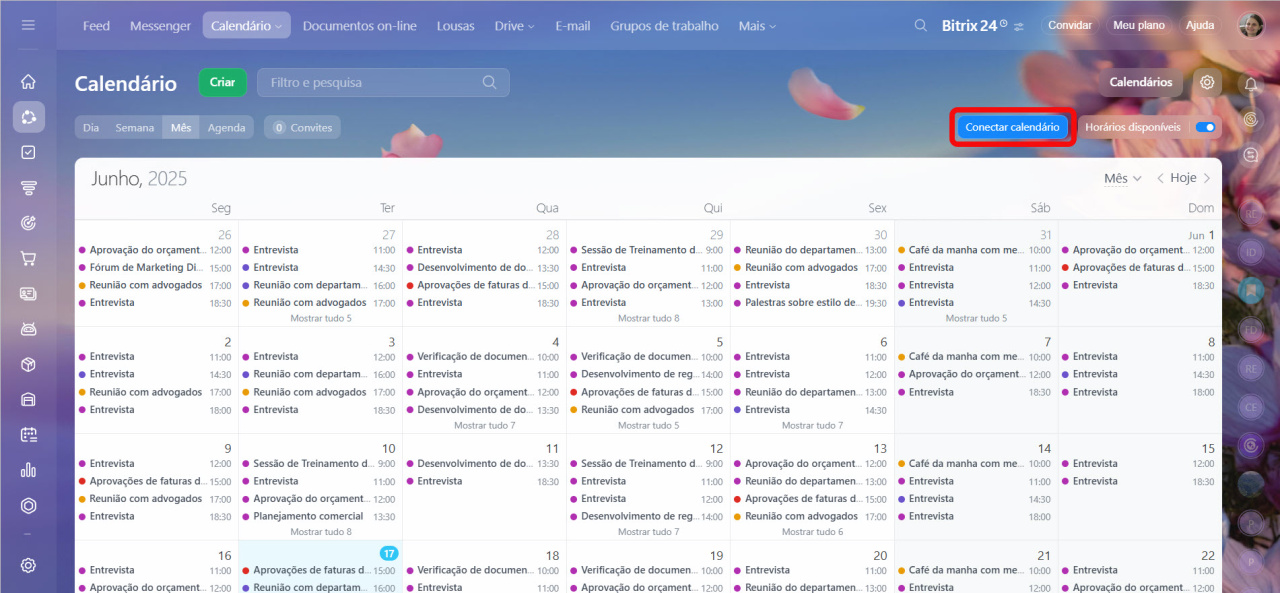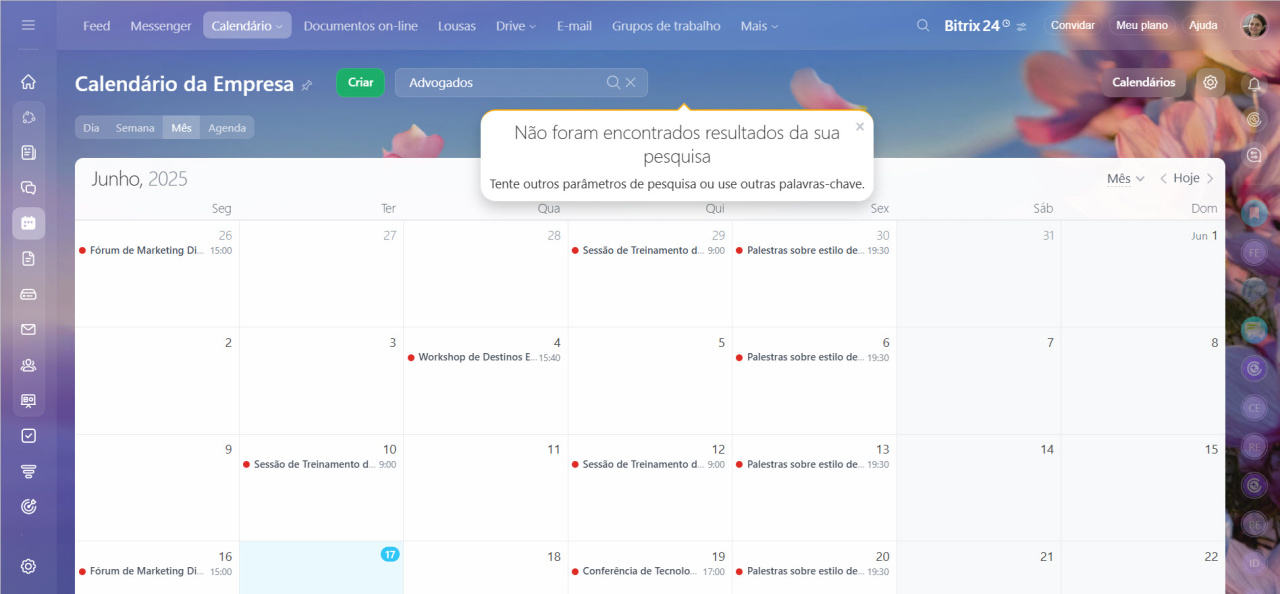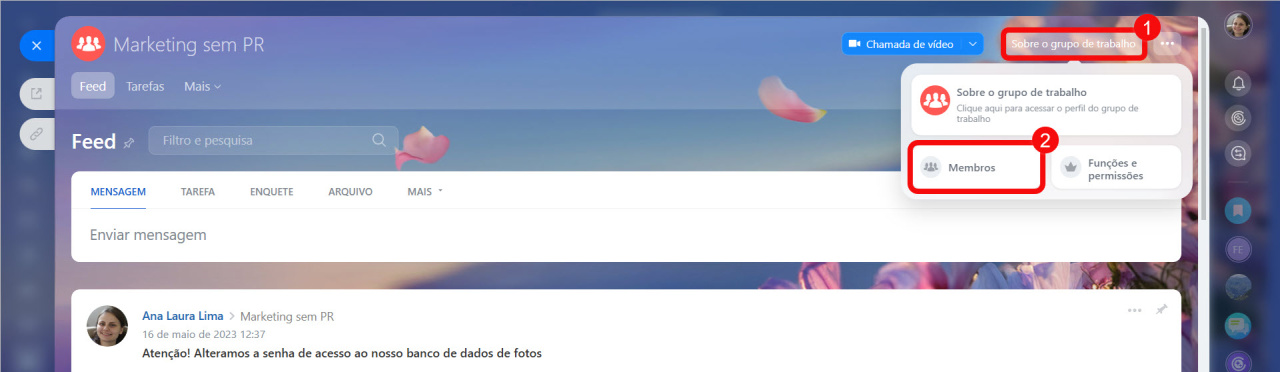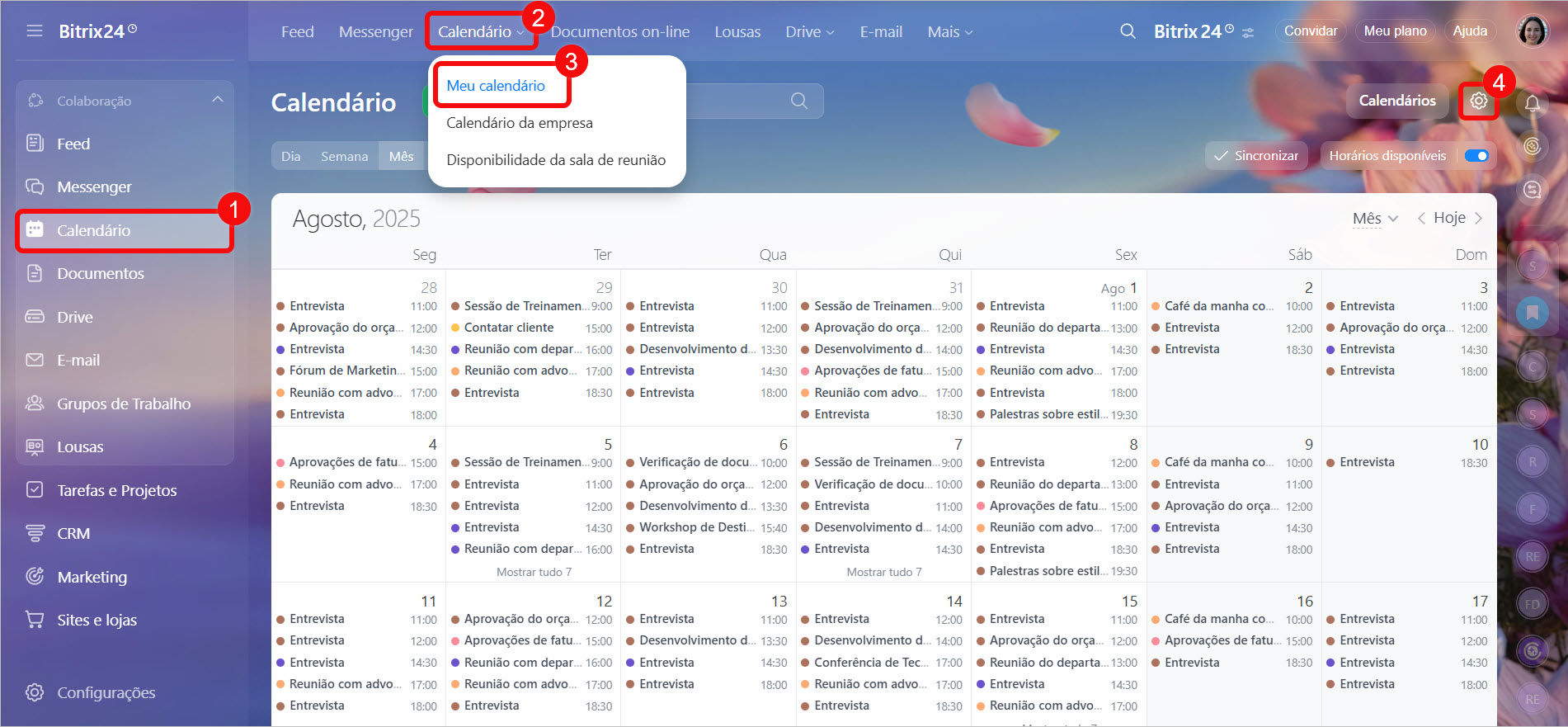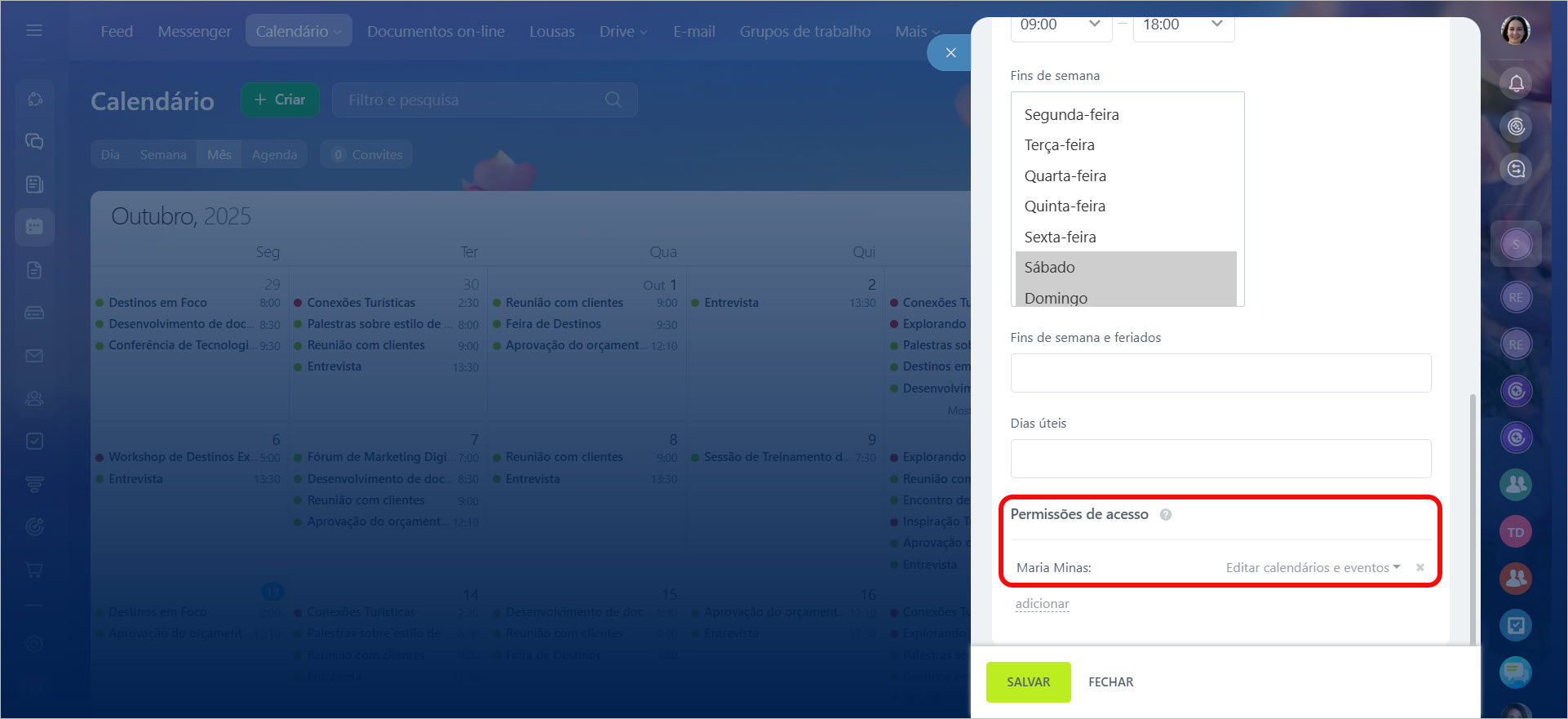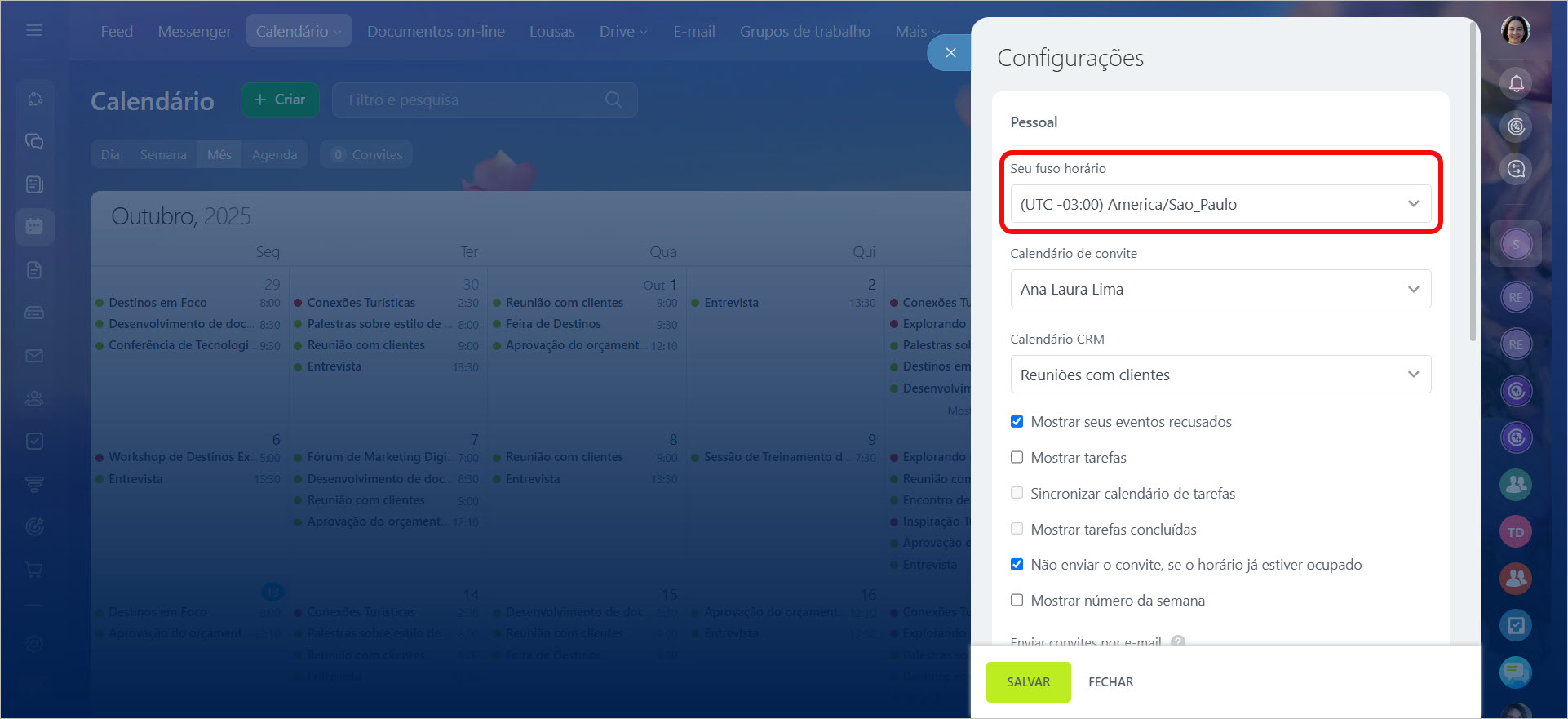O calendário do Bitrix24 foi projetado para facilitar o planejamento eficiente do trabalho na sua empresa. Ele permite gerenciar horários e organizar eventos colaborativos de maneira simples. A sincronização com outros serviços garante que todos os seus eventos estejam centralizados. Neste artigo, esclarecemos dúvidas comuns sobre o uso do calendário.
Conteúdo do artigo:
- quais calendários estão disponíveis no Bitrix24;
- por que eventos de outras pessoas aparecem no calendário;
- como sincronizar o calendário com outros serviços;
- por que a sincronização é suspensa temporariamente;
- por que a sincronização com o calendário móvel no Android não funciona;
- por que o horário aparece ocupado, mesmo sem eventos nesse espaço;
- por que um evento não aparece na pesquisa;;
- por que um funcionário não pode ver o calendário do grupo de trabalho ao qual tem acesso;
- por que um colaborador não consegue criar um evento,
- como funcionam as permissões de acesso no calendário,
- em qual fuso horário o horário do evento é exibido.
Quais calendários estão disponíveis no Bitrix24
O Bitrix24 oferece vários tipos de calendários:
- Meu calendário: inclui eventos que você criou ou para os quais foi convidado.
- Calendário da empresa: abrange eventos dentro da empresa, como feriados corporativos.
- Calendários de grupos de trabalho e projetos: incluem eventos criados em grupos de trabalho e projetos nos quais você participa. Meu calendário
Calendário da Empresa
Além disso, você pode adicionar calendários adicionais:
- Calendários de funcionários: mostram eventos de seus colegas cujos calendários você adicionou.
- Calendários de outros serviços: incluem eventos de serviços sincronizados, como Google, Office365, entre outros.
Adicionar calendários de outros usuários à sua lista de calendários
Sincronização dos calendários
Por que eventos de outras pessoas aparecem no calendário
Se eventos de outros colaboradores aparecem no seu calendário, isso significa que você adicionou o calendário de um colega, departamento, empresa ou collab. Para que esses eventos não interfiram na organização da sua agenda pessoal, é possível desativar ou ocultar os calendários indesejados.
Acesse a seção Calendário e clique em Calendários.
Adicionar calendário de funcionário, grupo ou empresa à sua agenda
Ocultar calendário. Encontre o calendário desejado e desmarque a caixa ao lado dele — os eventos desaparecerão da agenda. Para reexibir o calendário, basta marcar a caixa novamente.
Desativar calendário. Clique nas reticências (...) ao lado do calendário desejado e selecione Remover da lista. Para restaurar os eventos do colega, será necessário adicionar o calendário novamente.
Como sincronizar o calendário com outros serviços
Sincronize seus calendários para centralizar todos os eventos:
- Abra a aba Meu calendário.
- Clique em Sincronizar.
- Escolha o calendário que deseja conectar. Seus eventos serão exibidos no calendário do Bitrix24. Sincronizar calendário do iPhone
Sincronizar calendário do Android
Conectar o calendário externo através do CalDav
Sincronizar calendário do Bitrix24 com MacOS
Sincronizar calendário Outlook com Bitrix24
Sincronizar calendário de Google com Bitrix24
Por que a sincronização é suspensa temporariamente
Os erros de sincronização do calendário podem ser causados por falhas do serviço ou mudanças de senha. Para retomar a sincronização:
- Abra a aba Meu calendário.
- Clique em Sincronizar.
- Clique em Atualizar e atualize a página.
- Se o erro persistir, reconecte o calendário.
Por que a sincronização com o calendário móvel no Android não funciona
Alguns fabricantes de smartphones incluem configurações que podem afetar a sincronização. Verifique se o calendário do Bitrix24 tem acesso ao dispositivo.
Por que o horário aparece ocupado, mesmo sem eventos nesse espaço
Razão. Os eventos de calendários previamente sincronizados podem permanecer, mesmo se a sincronização já estiver desativada. Se você desativou a sincronização, mas não removeu o calendário no Bitrix24, os eventos continuarão lá.
Solução.
- Abra a aba Meu calendário.
- Clique em Calendários.
- Marque o calendário com sincronização desativada para ver todos os eventos.
- Remova esses eventos ou o calendário completo.
Por que um evento não aparece na pesquisa
Razão. A busca só funciona dentro do tipo de calendário que você está usando. Por exemplo, no calendário da empresa, você verá apenas eventos corporativos.
Solução.
- Para eventos corporativos, vá ao Calendário da empresa. Para eventos pessoais, vá ao Meu calendário.
- Execute a pesquisa novamente.
Por que um funcionário não pode ver o calendário do grupo de trabalho ao qual tem acesso
Um funcionário deve ser membro do grupo de trabalho para acessar seu calendário. Caso contrário, o calendário estará inacessível, mesmo que o acesso esteja permitido para todos os usuários.
- Abra o grupo de trabalho desejado e clique em Sobre o grupo de trabalho.
- Escolha Membros.
- Clique em Convidar e adicione o colega.
Por que um colaborador não consegue criar um evento
Se o colaborador não visualizar o botão Criar nas seções Meu calendário ou Calendário da empresa, significa que ele não possui permissão para adicionar eventos nesses calendários. O administrador do Bitrix24 pode configurar essas permissões:
1-2. Acesse a seção Calendário.
3. Selecione Meu calendário ou Calendário da empresa.
4. Clique em Configurações (⚙️).
5. Escolha o colaborador e conceda a ele a permissão Editar calendários e eventos ou Acesso total.
Como funcionam as permissões de acesso no calendário
No calendário do Bitrix24, existem dois níveis de permissão:
- Permissões para as seções "Meu calendário" e "Calendário da empresa" — configuradas pelo administrador do Bitrix24. Se o acesso às seções estiver bloqueado, os colaboradores não poderão abrir os calendários nem criar eventos.
- Permissões para um calendário específico — configuradas pelo proprietário do calendário. Ele define quem pode visualizar sua agenda, os detalhes dos eventos e editar os registros.
As permissões das seções têm prioridade sobre as permissões dos calendários individuais: se o administrador bloquear o acesso à seção "Meu calendário", os colaboradores não poderão acessar os calendários pessoais.
Calendário do Bitrix24, como configurar permissões de acesso
Em qual fuso horário o horário do evento é exibido
O calendário do Bitrix24 ajusta automaticamente o horário de acordo com o fuso horário do colaborador. Se uma reunião for marcada para 12:00 em Manaus, ela será exibida como 13:00 para um colega em Brasília e 11:00 em Rio Branco. Cada pessoa vê o evento no seu horário local — sem necessidade de conversões manuais.
Você pode verificar o fuso horário na seção Meu calendário > Configurações (⚙️) > Seu fuso horário.